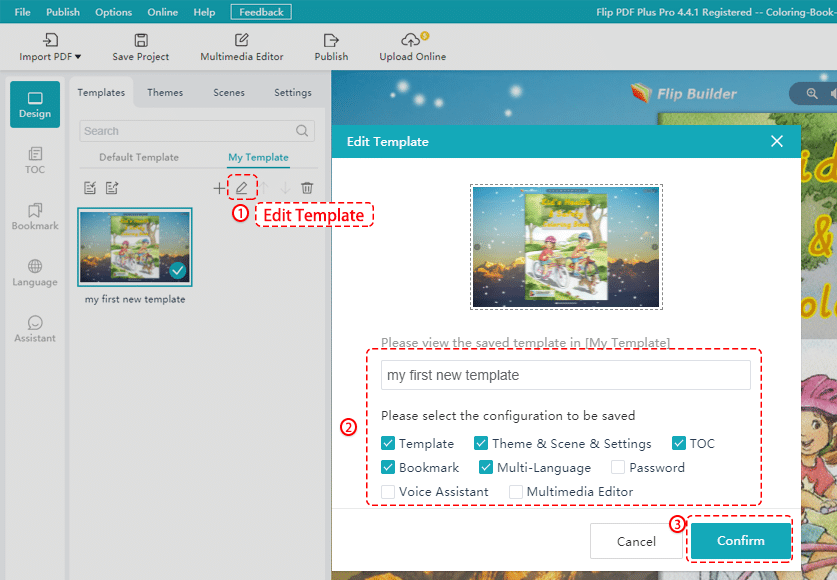Jawohl! Befolgen Sie einfach die unten aufgeführten Schritte, Sie können eine Vorlage der Einstellungen für die zukünftige Verwendung speichern.
Klicken Sie nach dem Importieren Ihrer Dateien auf [Vorlagen] im Hauptfenster und wählen Sie [Meine Vorlage]. Dann klick [Export] um aktuelle Buchkonfigurationen zu exportieren. Geben Sie einfach den Vorlagennamen ein und wählen Sie die zu speichernde Konfiguration aus. Klicken Sie anschließend auf [Bestätigen Sie].
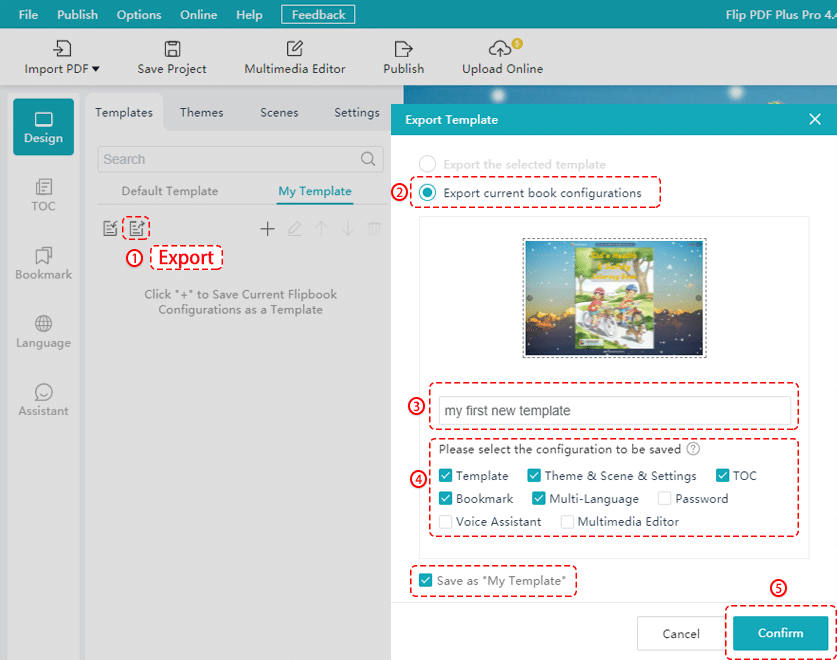
Abschließend klicken [Speichern] um die aktuellen Buchkonfigurationen zu speichern.
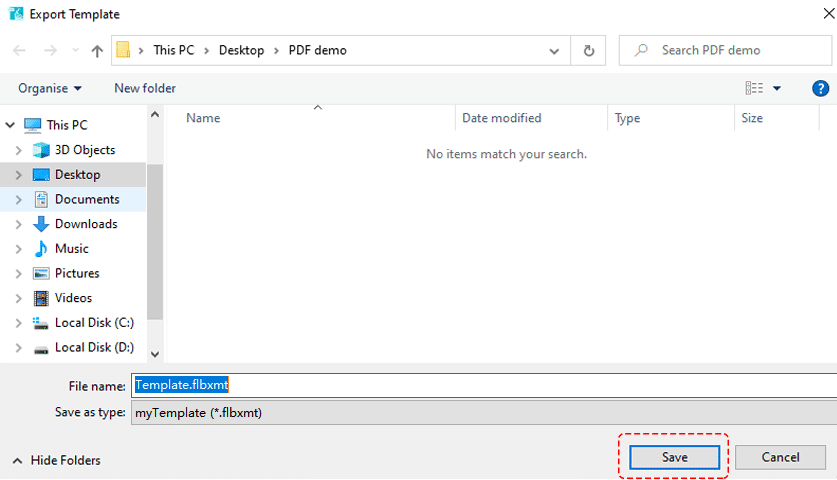
Darüber hinaus können Sie beim Export aktueller Buchkonfigurationen auswählen [Als „Meine Vorlage“ speichern] oder klicken [Als neue Vorlage speichern] um die aktuellen Konfigurationen direkt als neue Vorlage zu speichern.
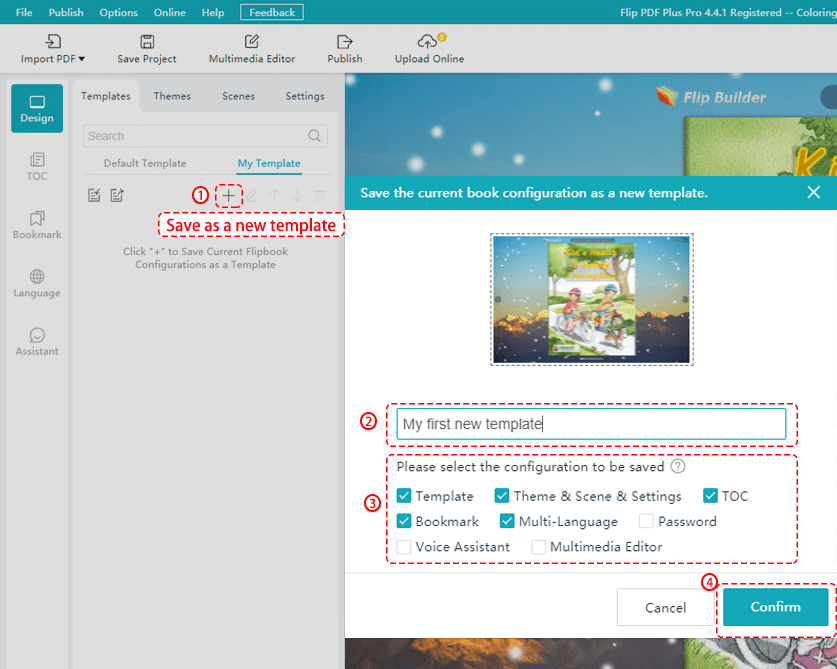
Nach dem Speichern als neue Vorlage kannst du diese Vorlage per Doppelklick auswählen und zukünftig auf dein Flipbook anwenden.
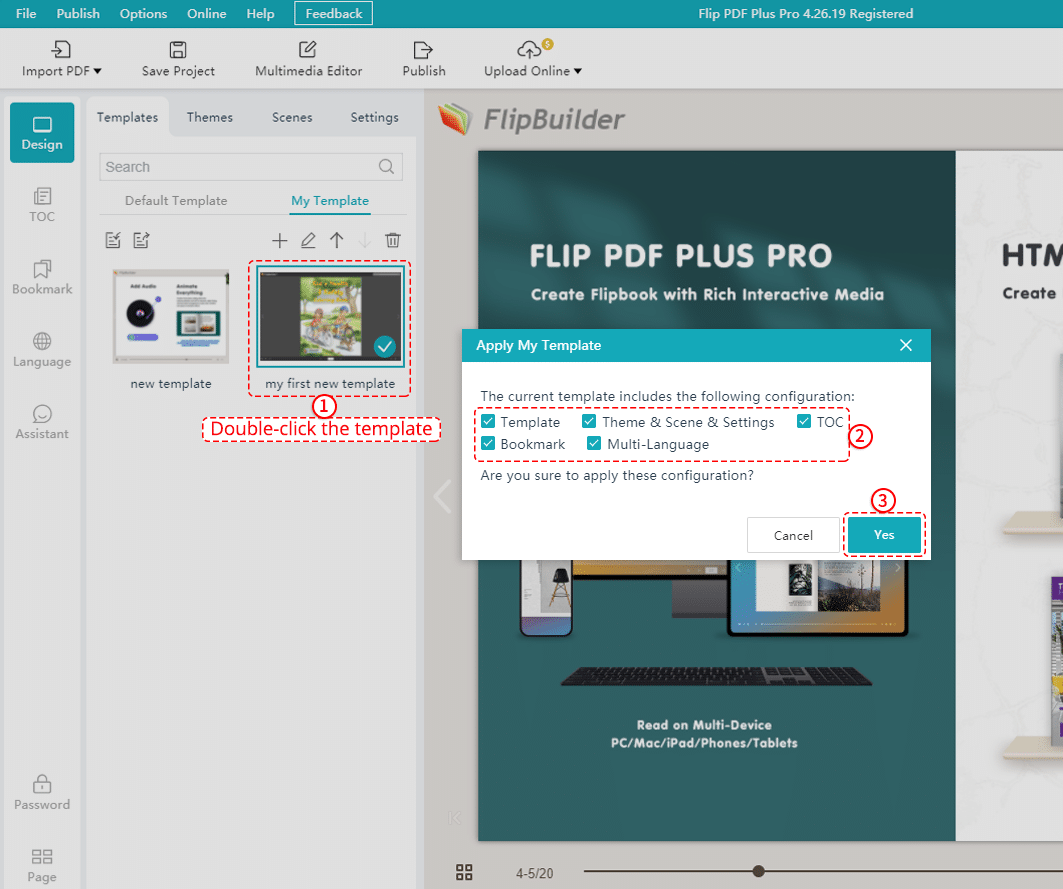
Wenn Sie den Vorlagennamen und die Konfigurationen ändern möchten, klicken Sie auf [Vorlage bearbeiten].